Exemplo de configuração de autenticação LDAP para UCS Central
Contents
Introduction
Este documento fornece uma configuração de exemplo para a autenticação LDAP (Lightweight Diretory Access Protocol) para o Cisco Unified Computing System (UCS) Central. Os procedimentos usam a interface gráfica de usuário (GUI) do UCS Central, um domínio de exemplo de bglucs.com, e um exemplo de nome de usuário do testuser.
Na versão 1.0 do software UCS Central, o LDAP é o único protocolo de autenticação remota suportado. A versão 1.0 tem suporte muito limitado para autenticação remota e configuração LDAP para o próprio UCS Central. No entanto, você pode usar o UCS Central para configurar todas as opções para os domínios do UCS Manager gerenciados pelo UCS Central.
As limitações da autenticação remota central do UCS incluem:
-
RADIUS e TACACS não são suportados.
-
Não há suporte para mapeamento de associação de grupo LDAP para atribuição de função e grupos de provedores LDAP para vários controladores de domínio.
-
O LDAP usa apenas o atributo CiscoAVPair ou qualquer atributo não utilizado para passar a função. A função passada é uma das funções predefinidas no banco de dados local do UCS Central.
-
Não há suporte para vários domínios/protocolos de autenticação.
Prerequisites
Requirements
Certifique-se de atender a estes requisitos antes de tentar esta configuração:
-
O UCS Central é implantado.
-
O Microsoft Ative Diretory está implantado.
Componentes Utilizados
As informações neste documento são baseadas nestas versões de software e hardware:
-
UCS Central versão 1.0
-
Microsoft Ative Diretory
The information in this document was created from the devices in a specific lab environment. All of the devices used in this document started with a cleared (default) configuration. If your network is live, make sure that you understand the potential impact of any command.
Conventions
Consulte as Convenções de Dicas Técnicas da Cisco para obter mais informações sobre convenções de documentos.
Coletar informações
Esta seção resume as informações que você precisa coletar antes de iniciar a configuração.
Nota: Use a Command Lookup Tool (somente clientes registrados) para obter mais informações sobre os comandos usados nesta seção.
Vincular detalhes do usuário
Vincular usuário pode ser qualquer usuário LDAP no domínio que tenha acesso de leitura ao domínio; um usuário de associação é necessário para a configuração LDAP. O UCS Central usa o nome de usuário e a senha do usuário de associação para conectar e consultar o Ative Diretory (AD) para autenticação de usuário e assim por diante. Este exemplo usa a conta de Administrador como o usuário de associação.
Este procedimento descreve como um administrador LDAP pode usar o ADSI (Ative Diretory Service Interfaces) para localizar o DN.
-
Abra o Editor ADSI.
-
Localize o usuário de associação. O usuário está no mesmo caminho do AD.
-
Clique com o botão direito do mouse no usuário e escolha Propriedades.
-
Na caixa de diálogo Propriedades, clique duas vezes em DistinguityName.
-
Copie o DN do campo Valor.
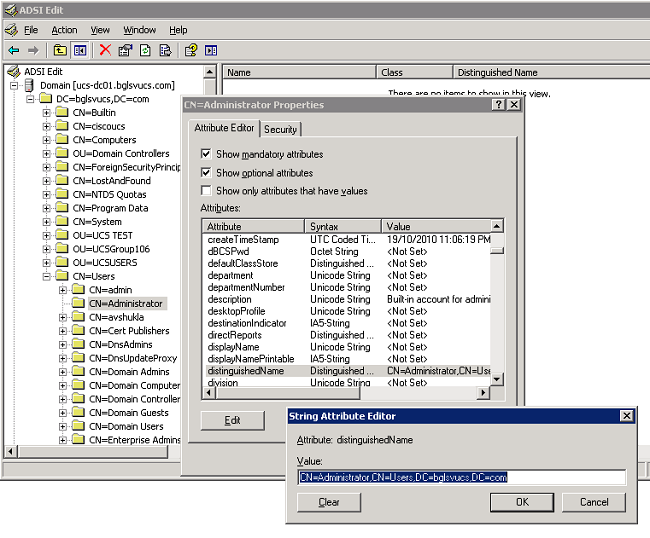
-
Clique em Cancelar para fechar todas as janelas.
Para obter a senha do usuário de associação, entre em contato com o administrador do AD.
Detalhes do DN base
O DN base é o DN da unidade organizacional (OU) ou do contêiner onde a pesquisa de detalhes do usuário e do usuário começa. Você pode usar o DN de uma OU criada no AD para o UCS ou o UCS Central. No entanto, você pode achar mais simples usar o DN para a própria raiz do domínio.
Este procedimento descreve como um administrador LDAP pode usar o ADSI Editor para localizar o DN base.
-
Abra o Editor ADSI.
-
Localize a OU ou o contêiner a ser usado como o DN base.
-
Clique com o botão direito do mouse na OU ou no contêiner e escolha Propriedades.
-
Na caixa de diálogo Propriedades, clique duas vezes em DistinguityName.
-
Copie o DN do campo de valor e anote quaisquer outros detalhes necessários.
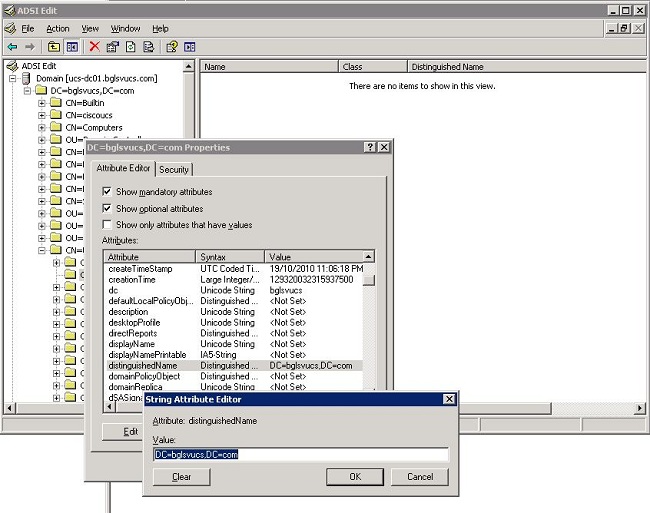
-
Clique em Cancelar para fechar todas as janelas.
Detalhes do provedor
O provedor desempenha um papel importante na autenticação e autorização LDAP no UCS Central. O provedor é um dos servidores AD que o UCS Central consulta para pesquisar e autenticar o usuário e para obter detalhes do usuário, como informações de função. Certifique-se de coletar o nome do host ou o endereço IP do servidor do provedor AD.
Propriedade do filtro
O campo de filtro ou a propriedade é usada para pesquisar o banco de dados do AD. A ID de usuário inserida no login é passada de volta para o AD e comparada com o filtro.
Você pode usar sAMAccountName=$userid como o valor do filtro. sAMAccountName é um atributo no AD e tem o mesmo valor que o ID de usuário do AD, que é usado para fazer login na GUI do UCS Central.
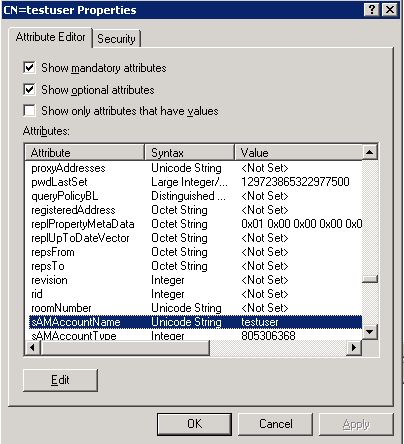
Adicionar e configurar atributos
Esta seção resume as informações necessárias para adicionar o atributo CiscoAVPair (se necessário) e atualizar o atributo CiscoAVPair ou outro atributo predefinido antes de iniciar a configuração LDAP.
O campo do atributo especifica o atributo do AD (sob a propriedade do usuário), que retorna a função a ser atribuída ao usuário. Na versão 1.0a do software UCS Central, o atributo personalizado CiscoAVPair ou qualquer outro atributo não utilizado no AD pode ser desabilitado para passar essa função.
Nota: Use a Command Lookup Tool (somente clientes registrados) para obter mais informações sobre os comandos usados nesta seção.
Adicionar atributo CiscoAVPair
Para adicionar um novo atributo ao domínio, expanda o esquema do domínio e adicione o atributo à classe (que, neste exemplo, é usuário).
Este procedimento descreve como expandir o esquema em um servidor do Windows AD e adicionar o atributo CiscoAVPair.
-
Efetue login em um servidor AD.
-
Clique em Iniciar > Executar, digite mmc e pressione Enter para abrir um console vazio do Microsoft Management Console (MMC).
-
No MMC, clique em File > Add/Remove Snap-in > Add.
-
Na caixa de diálogo Adicionar Snap-in independente, selecione o Esquema do Ative Diretory e clique em Adicionar.
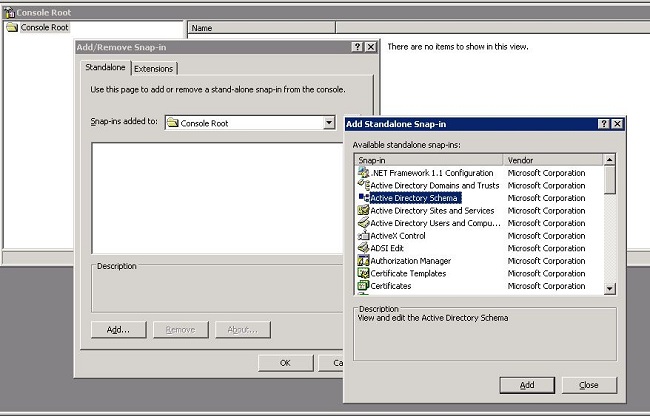
-
No MMC, expanda Esquema do Ative Diretory, clique com o botão direito do mouse em Atributos e escolha Criar atributo.
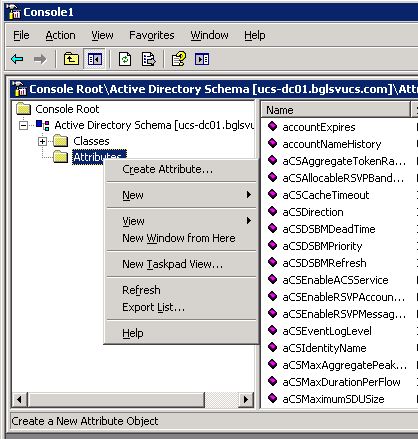
A caixa de diálogo Criar novo atributo é exibida
-
Crie um atributo chamado CiscoAVPair no serviço de autenticação remota.
-
Nos campos Nome comum e Nome de exibição LDAP, insira CiscoAVPair.
-
No campo ID de objeto exclusivo 500, insira 1.3.6.1.4.1.9.287247.1.
-
No campo Descrição, insira a função e a localização do UCS.
-
No campo Sintaxe, selecione Sequência de caracteres Unicode na lista suspensa.
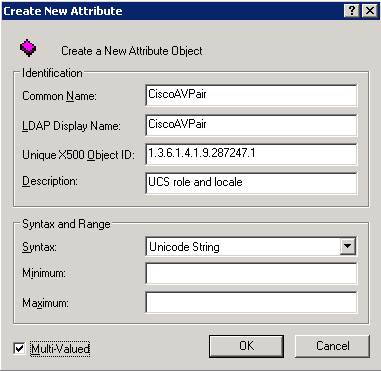
-
Clique em OK para salvar o atributo e fechar a caixa de diálogo.
Depois que o atributo é adicionado ao esquema, ele deve ser mapeado ou incluído na classe de usuário. Isso permite editar a propriedade do usuário e especificar o valor da função a ser passada.
-
-
No mesmo MMC usado para a expansão do esquema do AD, expanda Classes, clique com o botão direito do mouse em usuário e escolha Propriedades.
-
Na caixa de diálogo Propriedades do usuário, clique na guia Atributos e clique em Adicionar.
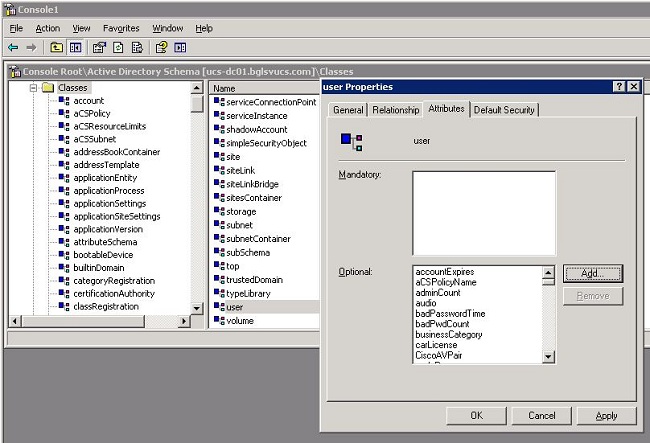
-
Na caixa de diálogo Selecionar objeto de esquema, clique em CiscoAVPair e clique em OK.
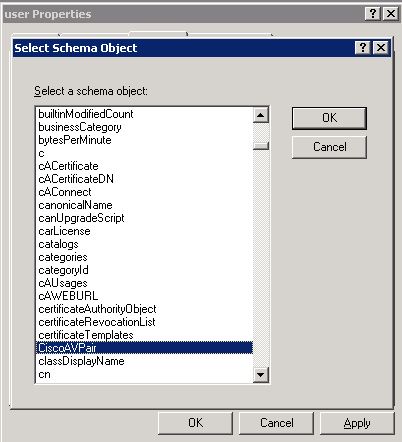
-
Na caixa de diálogo Propriedades do usuário, clique em Aplicar.
-
Clique com o botão direito do mouse em Esquema do Ative Diretory e escolha Recarregar o Esquema para incluir as novas alterações.
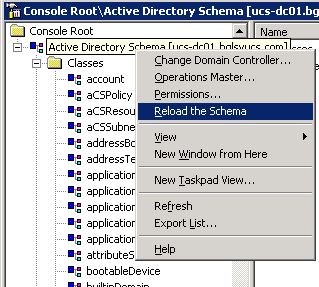
-
Se necessário, use o Editor ADSI para atualizar o esquema. Clique com o botão direito do mouse em Localhost e escolha Atualizar esquema agora.
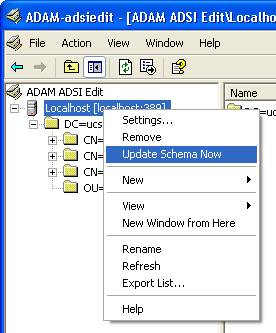
Atualizar atributo CiscoAVPair
Este procedimento descreve como atualizar o atributo CiscoAVPair. A sintaxe é shell:role="<role>".
-
Na caixa de diálogo Editar ADSI, localize o usuário que precisa acessar o UCS Central.
-
Clique com o botão direito do mouse no usuário e escolha Propriedades.
-
Na caixa de diálogo Propriedades, clique na guia Editor de atributos, clique em CiscoAVPair e clique em Editar.
-
Na caixa de diálogo Editor de string multivalorizado, digite o valor shell:role="admin" no campo Valores e clique em OK.
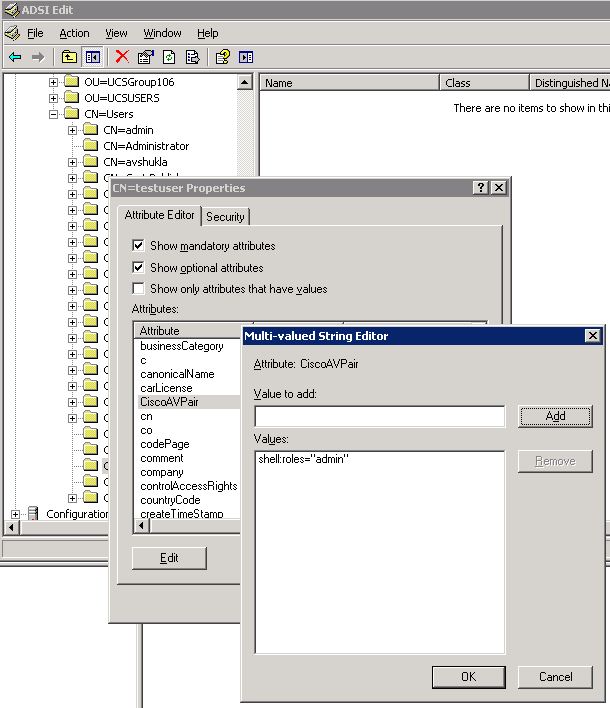
-
Clique em OK para salvar as alterações e fechar a caixa de diálogo Propriedades.
Atualizar atributo predefinido
Este procedimento descreve como atualizar um atributo predefinido, em que a função é uma das funções de usuário predefinidas no UCS Central. Este exemplo usa o atributo company para passar a função. A sintaxe é shell:role="<role>".
-
Na caixa de diálogo Editar ADSI, localize o usuário que precisa acessar o UCS Central.
-
Clique com o botão direito do mouse no usuário e escolha Propriedades.
-
Na caixa de diálogo Propriedades, clique na guia Editor de atributos, clique em empresa e clique em Editar.
-
Na caixa de diálogo Editor de atributos de cadeia de caracteres, digite o valor shell:role="admin" no campo Valor e clique em OK.
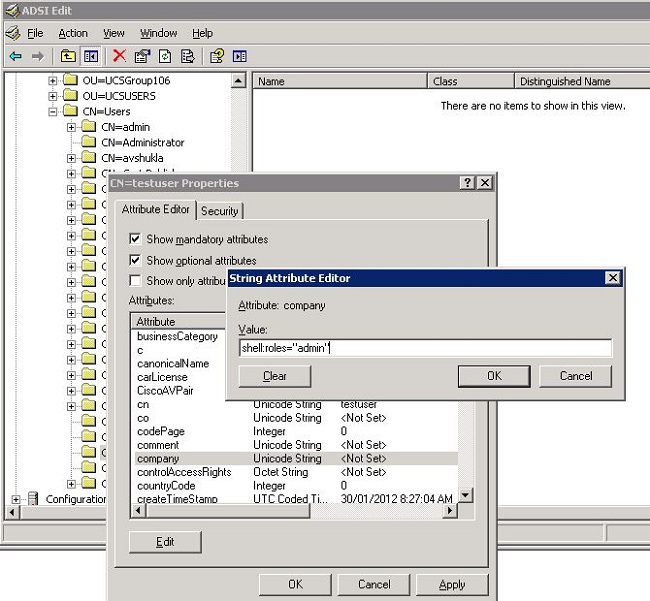
-
Clique em OK para salvar as alterações e fechar a caixa de diálogo Propriedades.
Configurar a autenticação LDAP no UCS Central
A configuração LDAP no UCS Central é concluída em Gerenciamento de operações.
-
Faça login no UCS Central em uma conta local.
-
Clique em Operations Management, expanda Domain Groups e clique em Operational Policies > Security.

-
Para configurar a autenticação LDAP, faça o seguinte:
-
Configure o grupo do provedor LDAP (não disponível na versão 1.0a).
Configurar provedor LDAP
-
Clique em LDAP, clique com o botão direito em Providers e escolha Create LDAP Provider.
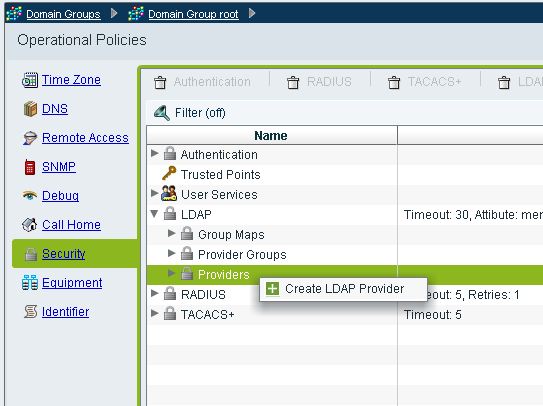
-
Na caixa de diálogo Criar provedor LDAP, adicione esses detalhes, que foram obtidos anteriormente.
-
Nome de host ou IP do provedor
-
Vincular DN
-
DN base
-
Filtrar
-
Atributo (CiscoAVPair ou um atributo predefinido como empresa
-
Senha (senha do usuário usada no DN de associação)
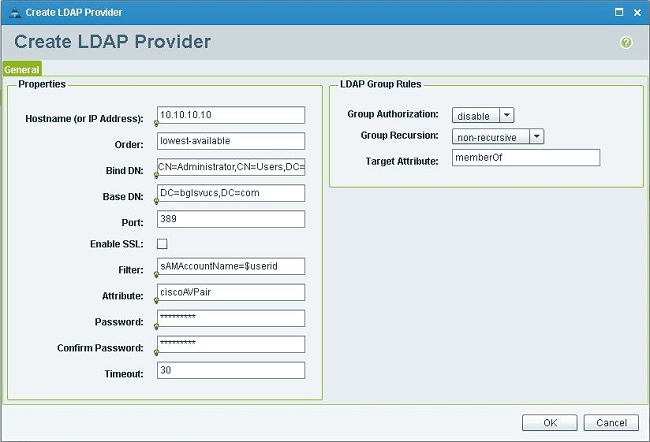
-
-
Clique em OK para salvar a configuração e fechar a caixa de diálogo.
Observação: nenhum outro valor precisa ser modificado nesta tela. As regras do grupo LDAP não são suportadas para a autenticação UCS Central nesta versão.
Configurar grupo de provedores LDAP
Observação: na versão 1.0a, os grupos de provedores não são suportados. Este procedimento descreve como configurar um grupo de provedores fictícios para usar na configuração posteriormente.
-
Clique em LDAP, clique com o botão direito em Grupo de provedores e escolha Criar grupo de provedores LDAP.

-
Na caixa de diálogo Criar grupo de provedores LDAP, digite o nome do grupo no campo Nome.
-
Na lista de provedores disponíveis à esquerda, selecione o provedor e clique no símbolo maior que ( >) para mover esse provedor para os provedores atribuídos à direita.
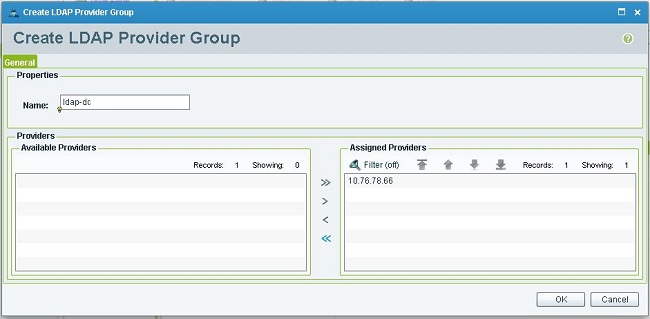
-
Clique em OK para salvar as alterações e fechar a tela.
Alterar regra de autenticação nativa
A versão 1.0a não suporta vários domínios de autenticação como no UCS Manager. Para contornar isso, é necessário modificar a regra de autenticação nativa.
A autenticação nativa tem a opção de modificar a autenticação para logins padrão ou logins de console. Como vários domínios não são suportados, você pode usar a conta local ou uma conta LDAP, mas não ambos. Altere o valor do território para usar local ou LDAP como origem de autenticação.
-
Clique em Authentication, clique com o botão direito do mouse em Native Authentication e escolha Properties.
-
Determine se você deseja a autenticação padrão, a autenticação do console ou ambos. Use a autenticação padrão para a GUI e a interface de linha de comando (CLI). Use a autenticação de console para a exibição de máquina virtual (KVM) baseada em kernel.
-
Escolha ldap na lista suspensa Território. O valor do território determina se local ou LDAP é a origem da autenticação.
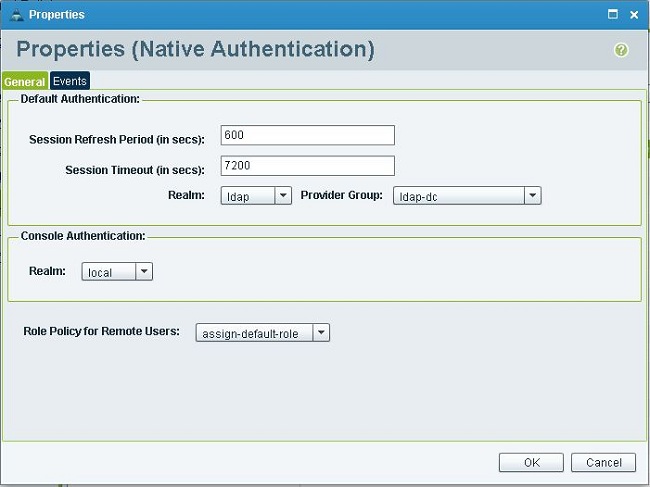
-
Clique em OK para fechar a página.
-
Na página Políticas, clique em Salvar se necessário para salvar as alterações.
Observação: não faça logoff da sessão atual ou modifique a autenticação do console até verificar se a autenticação LDAP funciona corretamente. A autenticação do console fornece uma forma de reverter para a configuração anterior. Consulte a seção Verificar.
Verificar
Este procedimento descreve como testar a autenticação LDAP.
-
Abra uma nova sessão no UCS Central e insira o nome de usuário e a senha. Você não precisa incluir um domínio ou caractere antes do nome de usuário. Este exemplo usa testucs como o usuário do domínio.

-
A autenticação LDAP é bem-sucedida se você vir o painel do UCS Central. O usuário é exibido na parte inferior da página.
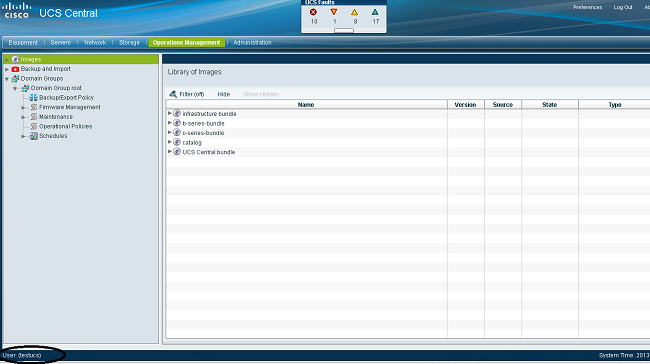
Troubleshoot
Atualmente, não existem informações disponíveis específicas sobre Troubleshooting para esta configuração.
Informações Relacionadas
Histórico de revisões
| Revisão | Data de publicação | Comentários |
|---|---|---|
1.0 |
13-Mar-2013 |
Versão inicial |
Contate a Cisco
- Abrir um caso de suporte

- (É necessário um Contrato de Serviço da Cisco)
 Feedback
Feedback